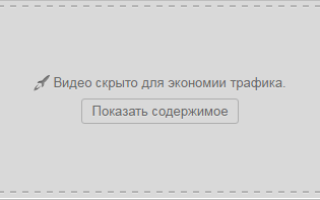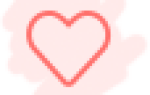Режим турбо, что это такое?
Dadaviz
Ваш IT помощник
Как управлять режимом «Турбо» в «Яндекс Браузере»: советы и инструкции
С помощью турбо-режима облегчается работа в интернете при низкой скорости соединения и экономится трафик на лимитных тарифах. В браузере от компании «Яндекс» в полной мере реализована эта полезная опция.
Зачем нужен турбо-режим
Турбо-режим поддерживают все современные программы для доступа к сайтам, в том числе в «Яндекс.Браузере». Опция ускоряет загрузку страниц, сжимая или отключая «тяжёлые» элементы контента (например, фото и видео). Экономия трафика нужна не только на лимитных тарифах, но и при низкой скорости соединения (технологии GPRS/EDGE; работа проводного Dial-Up; 3G в старых или дешёвых китайских мобильниках и модемах, устаревших сетевых PC-картах, не поддерживающих мегабитные скорости HS(D)PA; вне зоны покрытия сетей 3G/4G и т. д.).
Потребность в таком режиме появилась ещё в середине 2000-х, когда интернет-трафик стоил дорого: до нескольких рублей за мегабайт. Одними из первых механизм применили разработчики Opera Software — созданная для мобильной платформы Java 2 Micro Edition программа Opera Mini сжимала 70-килобайтную страницу «Яндекса» до 5 КБ. За счёт сжатия картинок и удаления при отображении активного содержимого JavaScript экономия трафика достигала 15 раз! Процесс проходил через норвежские и польские прокси-серверы opera-mini.net. К концу 2000-х операторы сотовой связи даже ввели специальную тарифную опцию — «Безлимитная Opera Mini»: этот браузер стал очень популярен.
Механизм турбо-доступа обеспечивается специальным прокси с технологией сжатия контента. Так, при просмотре видео на портале YouTube автоматически выбирается низкое разрешение либо отображается пустой элемент с предупреждением о скрытом видеоролике и неподтверждённым запросом на его воспроизведение.
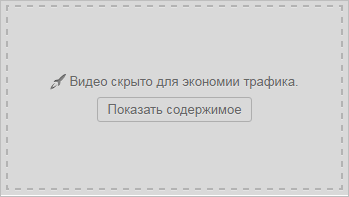 Нажмите «Показать содержимое», если у вас низкая скорость, но безлимитный трафик
Нажмите «Показать содержимое», если у вас низкая скорость, но безлимитный трафик
Изображения на сайтах сжимаются соответственно: например, в поисковиках вместо размеров 2048*1536 могут автоматически выбираться картинки с разрешением 800*600. На сайтах изображения сжимаются непосредственно на прокси. Поисковики поддерживают совместимость с турбо-режимом на всех браузерах и сами выдают предпочитаемый контент при включённой опции. Многие известные сайты и порталы (например, Mail.ru, «Первый канал») при активации «Турбо» загружаются ощутимо быстрее. В общем, современный турбо-режим — в т. ч. и в «Яндекс.Браузере» — не просто «прокачался» через сжимающий прокси, а стал более «умным».
Работа в режиме «Турбо» на ПК с Windows
Включение-отключение турбо-режима через общее окно настроек запускается командой «Настройки — Включить турбо».
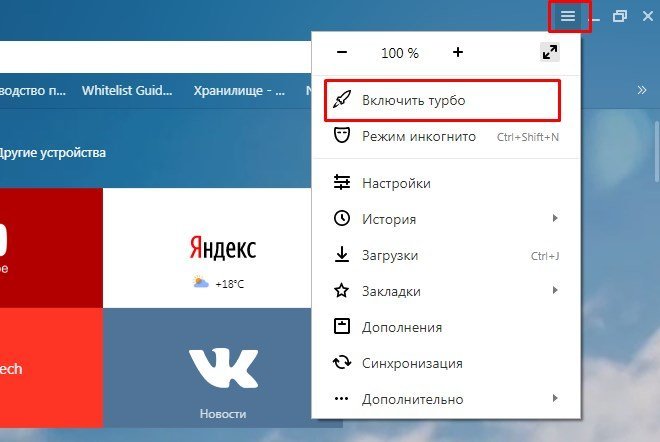 Активация режима происходит в два клика: Настройки — Включить «Турбо»
Активация режима происходит в два клика: Настройки — Включить «Турбо»
Второй способ активировать режим: воспользоваться панелью Protect в правой части строки поиска. Для доступа к опции нажмите на значок системы защиты. В открывшемся окне передвиньте ползунок «Турбо» в положение «Вкл».
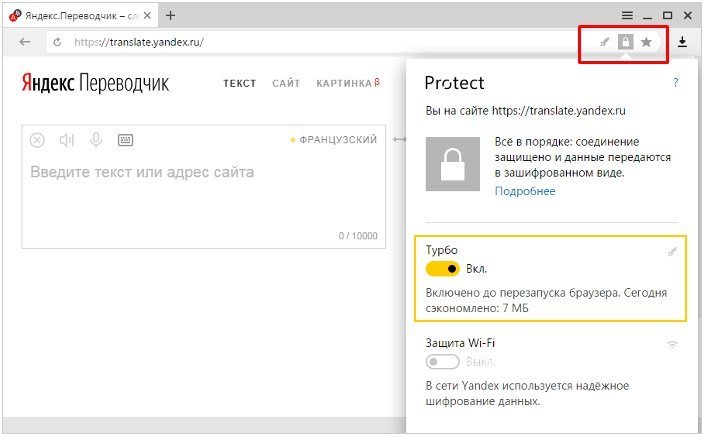 Включить «Турбо» можно в окошке режима защиты Protect. Здесь также отображается количество сэкономленного трафика
Включить «Турбо» можно в окошке режима защиты Protect. Здесь также отображается количество сэкономленного трафика
Сжатие контента экономит до 70% трафика, при этом страдает качество. При медленной скорости интернета, если не включён турбо-режим, «Яндекс.Браузер» посоветует его активировать. Автоматическая настройка позволяет держать опцию наготове. Это особенно полезно людям, имеющим доступ в сеть через сотовых провайдеров с нестабильной скоростью и частой перегрузкой сетей 3G/4G. В «Яндекс.Браузере» режим включается при снижении скорости до 128 кбит/с и выключается при достижении 512 кбит/с. Изменение этих порогов скорости не предусмотрено.
Для того чтобы установить параметры работы «Турбо», перейдите в общее меню настроек браузера и выберите пункт «Настройки». В конце страницы вы увидите режимы, в которых может работать опция.
 Параметры работы турбо-режима на странице настройки браузера
Параметры работы турбо-режима на странице настройки браузера
Использование турбо-режима на смартфонах и планшетах с Android
Настройка режима «Турбо» «Яндекс.Браузера» в Android мало отличается от Windows-версии. Активируйте команду «Настройки — Режим турбо-доступа». В операционке предусмотрено управление сжатием видео и автоматический запуск турбо-режима при существенных скачках скорости мобильного интернета.
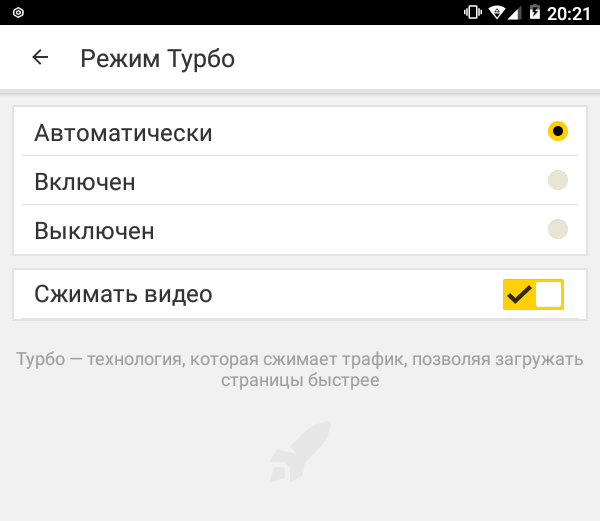 На Android также можно настроить автоматическое включение «Турбо» при падении скорости
На Android также можно настроить автоматическое включение «Турбо» при падении скорости
Активация «Турбо» через Protect на Android ничем принципиально новым от настройки в Windows не отличается. Для этого нужно вызвать окно системы защиты и включить режим.
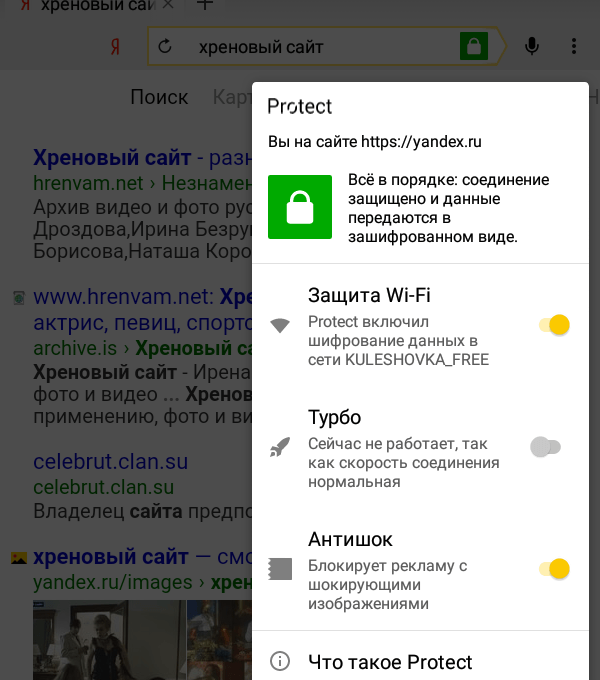 Вы можете выбрать ручной способ
Вы можете выбрать ручной способ
Турбо-режим в действии
Убедиться в работоспособности турбо-режима просто. Включите опцию и перейдите на сайт, полный рекламы, картинок и видео, — анимация и ролики будут задержаны как потенциально «тяжёлый» контент или сжаты. Режим «Турбо» полезен и на малопроизводительных ПК и гаджетах — помимо экономии трафика, сберегутся ресурсы процессора и оперативной памяти на устройстве.
Видео: как работает турбо-режим в «ЯндексБраузере»
Пользоваться турбо-режимом в «Яндекс.Браузере» очень просто. Настройка занимает считаные секунды. В итоге удаётся сэкономить скорость и трафик при плохом интернете или лимитном доступе.
Как установить турбо режим в яндекс браузере
Яндекс-браузер занимает второе место после Chrome по популярности среди пользователей русскоязычного интернета (рунета). Одной из причин столь масштабного использования является наличие встроенной опции по оптимизации скорости соединения и контроля трафика.
Что такое Турборежим и для чего он нужен
Эта функция полезна для пользователей, у которых скорость Интернет-соединения редко превышает показатель 128 Кбит/сек. При данном показателе наблюдается низкая скорость загрузки страниц сайтов, большие графические элементы могут вызвать зависание обозревателя или системы. Турборежим позволяет обрабатывать поступающую и исходящую информацию посредством серверов Яндекса, что в разы увеличивает скорость. При активации опции многие элементы могут вовсе не отображаться, так как для их нормального функционирования нужно обеспечить более мощное соединение.
Последний пример указывает на значительную экономию трафика, что полезно при пользовании лимитированными тарифами. Абонент сможет просмотреть намного больше значимой информации, а не потратит ресурсы на загрузку посторонних скриптов на страницах.
Режим не взаимодействует с протоколом https, вследствие чего полный адрес веб-сервисов, которые вы планируете посетить должен начинаться с http. Отключать режим можно при просмотре роликов или прослушивании песен в онлайне, в противном случае возможна блокировка мультимедиа контента.
Как включить режим турбо
- В правом верхнем углу обозревателя рядом с иконками закрытия и сворачивания находится кнопка с изображением
 . На нее необходимо кликнуть и в появившемся меню выбрать опцию «Settings» («Настройки»).
. На нее необходимо кликнуть и в появившемся меню выбрать опцию «Settings» («Настройки»). Открывается вкладка.
Открывается вкладка.
- Вкладку нужно пролистать до конца где и появится сноска дополнительных настроек, здесь также страница прокручивается до самого низа и выбирается компонент «Турбо».

- По дефолтным установкам система самостоятельно активирует данный режим при условии снижения скорости соединения, чтобы Турбо был включен постоянно выберите функцию «Всегда включен».
После успешного выполнения всего алгоритма в адресной строке добавится кнопка с изображением ракеты, нажав на которую можно оптимизировать режим полностью под себя.
Как отключить турбо режим в Яндекс браузере
Деактивация производится точно также, как и первый процесс, но галочка выставляется на квадратике с подписью «Всегда отключен».
Ложка дегтя
Во время работы Турбо пользователь не сможет просмотреть ролик ни на Ютуб, ни в Контакте, ни на Рутуб, ни на других сайтах. Чтобы постоянно не менять настройки с Вкл на Выкл нужно нажать на изображение ракеты и включить отображение мультимедийного контента.
Это сделать легко – кнопка находится под цифрой, которая отображает количество сэкономленного трафика.
Установка Турбо не обязательна пользователям, имеющим доступ к широкополосному безлимитному интернету с высокой скоростью приема и передачи данных, однако она способна оградить от массы рекламных роликов и баннеров, а также помогает оптимизировать соединение на территории РФ.
Заходим на заблокированные сайты
Если Вы считаете, что сами способны решать какие сайты вам смотреть, а не это решают некие дяди или тёти, то при включении режима Турбо можно обходить блокировку.
Как включить Intel Turbo Boost на процессоре

Технология Intel Turbo Boost позволяет CPU самостоятельно разгонять тактовую частоту в пределах безопасных значений. Прирост может составить до 1,4 ГГц, как у флагманского i9-9900K, или несколько меньше, если речь идёт о серверных процессорах. Способы включения Turbo Boost у процессора Intel будут рассмотрены в рамках данной статьи.
Включаем Intel Turbo Boost
По умолчанию технология «саморазгона» на компьютерах всегда включена, однако настройки изредка сбиваются или же сами пользователи могут ненароком отключить их. За функционирование Turbo Boost отвечают параметры процессора в BIOS и настройки схемы управлением питания.
Способ 1: Включение в BIOS
Основной переключатель, отвечающий за «турборежим» CPU располагается в настройках процессора в BIOS или UEFI. Для того чтобы его активировать, зайдите в BIOS своего компьютера и выполните такие действия:
-
Найдите строку «Конфигурация процессора» и нажмите «Enter».

Войдите в раздел «CPU – Power Management Control».


Сохраните изменения с помощью горячей клавиши или в меню выхода BIOS и перезагрузите компьютер, нажав на кнопку «Ok».

Данный алгоритм, хоть и был описан для русифицированного UEFI, в обычном сине-белом и английском BIOS всё почти так же. Разница в том, что вместо строки «Конфигурация процессора» будет «Advancer CPU Core Features», а имя технологии там будет написано полностью: «Intel Turbo Boost Tech.», и тогда надо просто переключить значение «Disabled» на «Enabled».

Таким образом, вы сможете включить Turbo Boost, если тот был отключён в настройках BIOS с UEFI или без.
Способ 2: Включение через схему электропитания
Включение турборежима процессора может также регламентироваться настройками электропитания в самой Windows. Если системе указано не направлять на CPU 100% требуемой мощности, то Turbo Boost не будет задействован, а тактовая частота ЦПУ останется на базовом уровне при любой нагрузке. Для того чтобы это исправить, сделайте следующее:
-
С помощью поиска в меню «Пуск» найдите и перейдите в «Панель управления».

Нажмите на «Оборудование и звук».


Кликните левой кнопкой мыши по той конфигурации из раздела «Настройка схемы электропитания», которая действует на вашем компьютере.

Нажмите на «Изменить дополнительные параметры питания».

Разверните настройки «Управление питанием процессора», после чего откройте «Максимальное состояние процессора» и установите максимальное значение «100», а в завершение последовательно нажмите кнопки «Применить» и «ОК», чтобы сохранить изменения.

Даже если на процессор направляется 90 или 99% требуемой энергии, он не будет ограниченно использовать возможности турборежима, а просто откажется от неё, поэтому важно следить за тем, чтобы CPU был запитан на 100%.
Мы рассмотрели два способа, как включить Intel Turbo Boost на процессоре Intel. Имейте в виду, по умолчанию турборежим у него всегда включён и отсутствие саморазгона означает, что сбились соответствующие настройки в BIOS или схеме электропитания Windows.
Отблагодарите автора, поделитесь статьей в социальных сетях.
Максимальное ускорение: что такое турбо-страницы и как их подключить




Автор: Алексей Панов, старший специалист по поисковому продвижению Ingate
Что такое турбо-страницы
Турбо-страницы — это технология Яндекса, позволяющая создавать лёгкие версии страниц сайта. Они быстро открываются в браузере на мобильных устройствах даже при низкой скорости интернета. В поиске турбо-страницы помечаются значком ракеты
Преимущества турбо-страниц
Маленький вес
Турбо-страницы в 10 раз легче обычных. Если средний вес страницы ресурса — 3 МБ, то турбо-версия будет весить всего 300 КБ. А всё потому, что на ней нет ничего лишнего: видео, тяжёлых картинок, сложных скриптов и других элементов, которые замедляют загрузку. Только статьи, лёгкие изображения, логотип компании, контакты.
Быстрая загрузка
Турбо-страницы Яндекса загружаются в 15 раз быстрее: при наличии 3G в среднем это занимает меньше секунды. Кроме того, содержимое таких страниц хранится на собственных серверах Яндекса. При открытии сайта с браузера мобильного устройства Яндекс подгружает кэшированную версию ресурса со своего сервера и отправляет запрос на тот, где хранятся основные данные. Это также помогает выиграть время.
Надёжность и безопасность
При настройке турбо-страницы код с обычной страницы не используется. Поэтому если ресурс будет заражён вирусами, турбо-версия не пострадает. Кроме того, если ресурс по каким-то причинам окажется недоступен, турбо-страницы продолжат работать, так как всё, что нужно для их создания, кроме видео и картинок, хранится на серверах Яндекса.
Небольшое количество рекламы
На турбо-страницах минимум рекламы. Размещено лишь несколько баннеров, которые никак не мешают пользователям просматривать информацию. Всплывающих объявлений, которые перекрывают весь экран, просто не бывает.
Недостатки турбо-страниц
Главный минус — упрощение внешнего вида сайта. Если вы потратили много времени и денег на разработку красивого дизайна, на турбо-страницах его не будет. От любых элементов оформления придётся отказаться, чтобы уменьшить вес страницы и увеличить скорость её загрузки.
Влияние турбо-страниц на ранжирование
Официального подтверждения, влияют ли турбо-страницы Яндекса на ранжирование, нет. Однако определённые выводы всё-таки можно сделать. Страницы, которые загружаются быстрее, имеют меньший показатель отказов, большую глубину просмотра и большее время пребывания на сайте, что положительно влияет на поведенческие факторы. К тому же, сама скорость загрузки является важным фактором ранжирования.
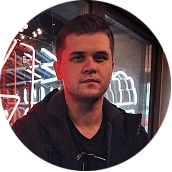
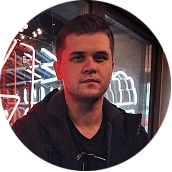
- в турбо-страницах для интернет-магазинов теперь можно заказывать товар в один клик;
- в турбо-страницах появились новые форматы рекламы: видеореклама InPage и рекламный блок над основным контентом;
- началось тестирование технологии «Турбо» для десктопа.
К тому же, в ближайшие полгода планируется внедрить и другие обновления. Люди, которые захотят сделать турбо-страницы, смогут добавить блоки с динамически обновляющимся контентом, двухуровневое меню, подключить пользовательский Java Script, email- и push-подписки. Также появится возможность создавать сайты исключительно на «Турбо» (без веб-версии). Всё это говорит о том, что у технологии есть будущее. А значит, есть смысл её внедрять на своём сайте уже сегодня.
Как настроить турбо-страницы в Яндексе
1. Зарегистрируйтесь в Яндекс.Вебмастере. Если ресурс уже зарегистрирован, перейдите в раздел «Турбо-страницы».
2. Откройте вкладку «Источники» и добавьте ссылку на RSS-канал, так как именно он будет источником информации для загрузки турбо-страниц.
Яндекс использует версию RSS 2.0 — Really Simple Syndication. Это файл формата XML, в котором все элементы контента со страницы размечены особой разметкой.
Если у вас ещё нет RSS-канала, его нужно создать. Вы можете сделать это, следуя рекомендациям сервиса. К счастью, не всегда требуется создавать RSS-канал самостоятельно. Большинство популярных CMS уже сделали готовые плагины для его настройки под турбо-страницы. В этом случае нужно лишь найти плагин, установить его, а затем подключить трансляцию новостей с сайта и обновление RSS.
Вот списки плагинов для создания RSS-канала в CMS:
3. Настройте отображение турбо-страниц в поиске. Откройте вкладку «Настройки» и добавьте основную информацию: название сайта, логотип.
После загрузки RSS-канала в Яндекс.Вебмастер около одного–двух часов сервис будет проверять ошибки. Если он их обнаружит, то подскажет, что именно нужно исправить. Обычно ошибки возникают в случае неправильного оформления элементов XML-файла (это зависит от скрипта или плагина, сформировавшего XML). Поэтому если система обнаружила определённые ошибки, обратитесь за помощью к вашему программисту — пусть он доработает скрипт/плагин, который отвечает за формирование канала.
Также можете добавить пункты меню страницы, которые в дальнейшем будут отображаться при нажатии на значок в правом верхнем углу экрана.
Чтобы в систему статистики передавались данные о посетителях турбо-страниц, укажите номер счётчика и id для рекламной сети Яндекса (РСЯ).
Также на этом этапе вы можете подключить к турбо-странице рекламные блоки РСЯ и ADFOX. Это позволит размещать на турбо-страницах контекстные или медийные объявления над или под шапкой, в середине контента, в правой или левой колонке.
ADFOX — это платформа, позволяющая управлять рекламой на сайте, собирать статистику и анализировать эффективность рекламных кампаний. С недавнего времени партнеры РСЯ могут использовать платформу ADFOX абсолютно бесплатно.
Предварительно посмотреть, как турбо-страница будет выглядеть на десктопе и в мобильных устройствах, можно в правой части экрана в разделе «Настройки».
Если захотите сделать мобильную версию сайта или адаптивную вёрстку, то сможете без проблем отключить турбо-страницы в поиске, а потом снова подключить их при необходимости.
Какие элементы можно добавлять на турбо-страницы:
- шапку страницы;
- картинку / галерею картинок;
- видео;
- блок «Поделиться»;
- цитаты;
- таблицы;
- элементы меню;
- встраиваемый контент из Instagram и Twitter;
- комментарии;
- рекламные блоки.
Как настроить турбо-страницы для интернет-магазинов
1. Перейдите в раздел «Источники» для турбо-страниц в Яндекс.Вебмастере и укажите ссылку на файл YML с данными о товарах.
Обратите внимание: чтобы создать турбо-страницу для интернет-магазина, нужен не RSS-канал, а YML-файл. Он объединяет и передаёт информацию о товарных предложениях интернет-магазина в сервисы Яндекса (Яндекс.Маркет и результаты поиска): URL товаров на сайте, их наименование и описание, актуальные цены, стоимость доставки. YML-файл должен быть сформирован с учётом всех требований Яндекс.Маркета.
Если ваш сайт создан на CMS, чтобы сформировать YML-файл, используйте плагины.
В YML-файл необходимо добавить основные элементы товарной страницы:
- модель товара;
- описание товара (предложения);
- актуальную цену товара;
- характеристики товара.
Ознакомиться с полным списком элементов можно здесь.
После загрузки YML-файла в Яндекс.Вебмастер потребуется несколько минут на проверку. Если сервис обнаружит ошибки, он сообщит об этом.
2. Перейдите в раздел «Настройки» в Яндекс.Вебмастере (блок «Настройки товарных страниц») и выберите способы оформления заказа:
- кнопку добавления товара в корзину;
- кнопку «Купить в 1 клик»;
После создания турбо-страницы для интернет-магазина она будет выглядеть так:
Как собирать статистику
Вы можете смотреть количество просмотров турбо-страниц и их глубину, показатель отказов, число визитов и другие метрики в любом удобном сервисе ― турбо-страницы поддерживают счётчики различных систем статистики:
- Яндекс.Метрика;
- Rambler Топ-100;
- LiveInternet;
- Mediascope (TNS);
- Рейтинг Mail.RU;
- Google Analytics.
Кроме того, Яндекс работает над тем, чтобы собирать статистику по турбо-страницам было удобнее. Так, 21 марта в Яндекс.Метрике появился новый отчёт. Вы можете узнать количество пользователей, перешедших на сайт с турбо-страниц, найти самые популярные страницы и сравнить конверсию посетителей обычных и турбо-страниц. Чтобы это сделать, откройте Яндекс.Метрику и перейдите в раздел «Отчёты» — «Стандартные» — «Содержание» — «Турбо-страницы».
Таким образом, турбо-страницы Яндекса являются достойной альтернативой адаптивной вёрстки и мобильной версии сайта. Их создание не займёт много времени, зато поможет увеличить охват мобильной аудитории и повысить число показов рекламы на смартфонах. Кроме того, благодаря росту популярности таких страниц среди пользователей посещаемость сайта существенно повысится.
Однако не стоит забывать, что все турбо-страницы преимущественно шаблонные и реализовать интересный дизайн, как, например, в мобильной версии, вы не сможете. Используйте разные инструменты в зависимости от бюджета и потребностей вашего бизнеса и привлекайте ещё больше целевой аудитории на сайт.

 . На нее необходимо кликнуть и в появившемся меню выбрать опцию «Settings» («Настройки»).
. На нее необходимо кликнуть и в появившемся меню выбрать опцию «Settings» («Настройки»). Открывается вкладка.
Открывается вкладка.